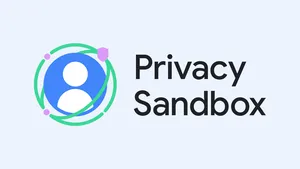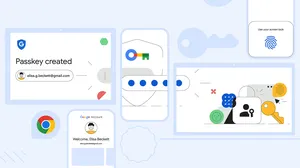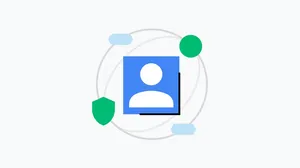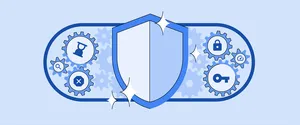4 neue Chrome-Verbesserungen für iOS
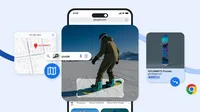
Chrome wurde entwickelt, um euch auf jedem Gerät – einschließlich iPhones® und iPads 1 – ein einfaches und intuitives Erlebnis zu bieten. Von der Suche nach besseren Preisen bis zum schnellen Finden von Orten in Google Maps: Heute haben wir einige spannende neue Möglichkeiten für euch, wie ihr mit Chrome auf iOS Informationen schneller finden und Aufgaben einfacher erledigen könnt. 2
1.Verwendet Google Lens, um gleichzeitig mit Bildern und Text zu suchen
Bisher konntet ihr ein Foto aufnehmen oder eines aus eurer Galerie hochladen, um mit Google Lens in Chrome unter iOS nach einem Bild zu suchen. Jetzt könnt ihr eurer visuellen Suche auch Wörter hinzufügen, um gleichzeitig mit Bildern und Text zu suchen. Auf diese Weise könnt ihr komplexe und spezifische Suchvorgänge durchführen und erhaltet Suchergebnisse, die noch hilfreicher und relevanter sind. Stellt eine Frage zu etwas, das ihr gerade seht und euch interessiert, oder verfeinert eure Bildsuche, indem ihr zum Beispiel nach einer anderen Farbe fragt, in der ihr den Gegenstand gerne hättet. Um auf Lens zuzugreifen, tippt einfach auf das Kamerasymbol in der Google-Suchleiste.
2. Gebt Speicherplatz frei, indem ihr Dateien und Bilder in Drive und Fotos speichert
Seid ihr es leid, die Benachrichtigung „Speicher fast voll“ auf eurem iPhone® oder iPad® zu erhalten? Gute Neuigkeiten: Ihr könnt jetzt Speicherplatz auf eurem iOS-Gerät freigeben, indem ihr Inhalte aus dem Internet mit Chrome direkt in Google Drive und Fotos speichert.
Um eine Datei mit Chrome zu eurem Google Drive hinzuzufügen, tippt beim Speichern der Datei auf die Google Drive-Option. Dateien, die ihr so mit Chrome auf euer iOS-Gerät herunterladet, werden jetzt in einem neuen Drive-Ordner namens „Aus Chrome gespeichert“ gespeichert – so könnt ihr sofort Speicherplatz auf eurem Gerät freigeben.
Wenn ihr ein Bild aus Chrome in Fotos speichern möchtet, drückt einfach lange auf das Bild und wählt „In Google Fotos speichern“, sobald das Kontextmenü erscheint.
Um diese Funktion zu verwenden, müsst ihr in mindestens einem Google Konto angemeldet sein.
3. Findet tolle Angebote mit Shopping Insights
Wir beginnen außerdem mit der Einführung einer Funktion für Chrome auf iOS, mit der ihr beim Einkaufen tolle Preise finden könnt. Das gilt zunächst für alle Nutzerinnen und Nutzer in den USA, wir werden diese Funktion in den kommenden Monaten auch in weiteren Regionen einführen.
Wenn Chrome Shopping Insights für ein Produkt bietet, nach dem ihr gerade sucht, wird euch – sobald die Funktion auf eurem Gerät und in eurem Land verfügbar ist – direkt in eurer Adressleiste eine Benachrichtigung angezeigt, die euch mit hilfreichen Details wie Preisverlauf, Preisverfolgung und weitere Kaufoptionen versorgt.
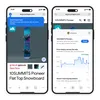
4. Eine Adresse auf einer Karte mit einem einzigen Fingertipp anzeigen
Schon jetzt ist es möglich, eine Adresse auf einer Karte anzuzeigen zu lassen, ohne zwischen Chrome und Google Maps zu wechseln. Jetzt wird die Navigation von eurem Browser aus noch einfacher. Wenn ihr auf einer Webseite seid und eine Adresse für einen bestimmten Ort seht, könnt ihr demnächst einfach nur noch auf die unterstrichene Adresse tippen, um eine Minikarte des Ortes direkt in Chrome anzeigen zu lassen. Wir testen diese Funktion derzeit noch, und werden sie in den kommenden Monaten weltweit einführen.
Wir möchten das beste Browser-Erlebnis für Menschen schaffen, die sowohl iOS als auch Google lieben. Haltet in den kommenden Monaten Ausschau nach weiteren, neuen iOS-Funktionen von Chrome.